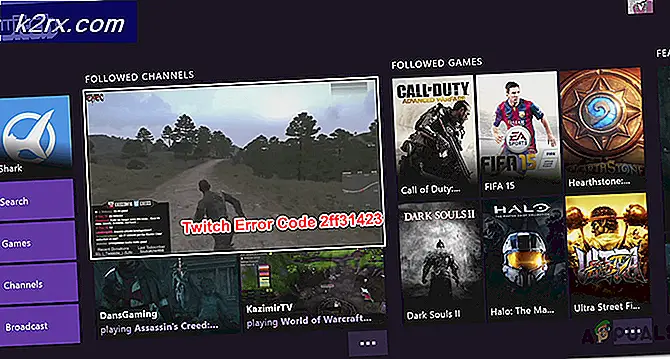Sådan slipper du af Accuweather-boksen, der vises på skærmen
Accuweather-boksen på din skærm kan være forårsaget af Accuweather-applikationen, eller når du åbner den via internettet. Brugeren uden nogen bevidst handling begynder at modtage Accuweather-meddelelser i nederste højre hjørne af sin skærm.
Du kan prøve følgende løsninger for at deaktivere vejrvarsler på dit system:
Løsning 1: Deaktiver Accuweather-meddelelser
Hvis du bare er irriteret over meddelelsen (men ikke om, at appen / udvidelsen forårsager den), kan deaktivering af Accuweather-meddelelser muligvis løse problemet.
- I systemets bakke skal du klikke på Kontrolcenter ikon og åbn Administrer underretninger.
- Derefter i afsnittet 'Få underretninger fra disse afsendere', Deaktiver meddelelserne for Accuweather (eller Desktop Weather) og kontroller, om problemet er løst.
- Hvis ikke, så vente for den næste meddelelse, og hold musen over den, når den er modtaget.
- Nu en gear (eller indstilling) ikon vises, hvis det er tilfældet, skal du klikke på det og derefter deaktiver underretningen for at kontrollere, om det løser problemet.
Løsning 2: Afinstaller Accuweather-applikationen
Hvis deaktivering af meddelelserne ikke fungerede for dig, skal du muligvis afinstallere Accuweather-applikationen.
- Åbn Strømbruger menu (ved at højreklikke på Windows-knappen) og vælge Apps og funktioner.
- Udvid nu Accuweather applikation (du kan finde den med navnet på Desktop Weather) og klikke på Afinstaller.
- Derefter bekræfte for at afinstallere applikationen og vente på fjernelse af applikationen.
- Nu genstart din pc, og kontroller, om Accuweather-problemet er løst.
Hvis du ikke kan afinstallere Accuweather (eller hvis den ikke findes på programmets liste), skal du vente på den næste pop op af Accuweather. Når du modtager det,
- Start Hurtig adgang menu ved højreklik det Windows og vælg Jobliste.
- Højreklik på processen på fanen processer (f.eks. Accuweather-proces) forårsager underretningen og vælg Åbn filplacering.
- Gå nu op i en mappe i vinduet åbnet, og skift derefter til Jobliste windows (uden at lukke Accuweather-mappevinduet).
- Højreklik derefter på processen (f.eks. Accuweather-proces), og vælg Afslut opgave.
- Nu kontakt til mappen Accuweather (åbnet i trin 3). Derefter slet mappen fra denne placering (hvis UAC-prompt blev modtaget, skal du klikke på Ja) og sørg for at tømme papirkurven. Nogle brugere fandt, at Accuweather fungerer fra OEM-mappen som Dell Stage-mappe.
- Så prøv at afinstallere applikationen (under hvilken Accuweather fungerede).
- Nu genstart din pc, og kontroller, om problemet er løst.
Hvis det ikke gjorde tricket for dig, så støvle dit system i sikker tilstand, og kontroller, om Accuweather-meddelelserne er stoppet. I så fald skal du rense boot din pc og kontrollere, om problemet ikke vises. I så fald skal du begynde at aktivere processerne / applikationerne en efter en i den rene boot for at finde ud af den problematiske. Når den er fundet, skal du enten deaktivere det problematiske program eller afinstallere det og kontrollere, om problemet er løst. Du kan også prøve Process Explorer for at finde ud af den problematiske applikation.
Løsning 3: Rediger browserindstillingerne
Hvis du ikke kan afinstallere Accuweather-applikationen, kan meddelelsen skyldes en browserudvidelse (eller et websted, hvis brugeren tillader det). I dette tilfælde kan redigering af browserens indstillinger muligvis løse problemet. Før du fortsætter, skal du sørge for, at ingen browserudvidelse forårsager problemet.
For Chrome-browseren:
- Start browseren, og naviger til Accuweather-webstedet.
- Klik nu på adresselinjen på ikonet Lås, og vælg Webstedsindstillinger.
- Klik derefter på Slet data og klik derefter på Nulstil tilladelser knap.
- Åbn nu rullemenuen Meddelelser og vælg Blok.
- Kontroller derefter, om Accuweather-problemet er løst.
For Edge Browser:
- Start browseren, og naviger til Accuweather-webstedet.
- Klik nu på Lås-ikonet, og vælg Websteds tilladelser.
- Klik derefter på Nulstil tilladelse og åbn Meddelelser dropdown.
- Vælg nu Bloker, og klik derefter på i venstre rude Cookie- og webstedstilladelser.
- Åbn derefter Meddelelser og sørg for, at Accuweather er angivet i Blok (ikke i Tillad).
- Kontroller nu, om Accuweather-problemet er løst.
- Hvis ikke, skal du navigere til siden med Bing Saves og derefter styre til Meddelelser fanen.
- Kontroller nu, om Accuweather er angivet der. Hvis så, deaktiver det og kontroller, om systemet er fri for Accuweather-meddelelser.
- Hvis ikke, skal du kontrollere, om deaktivering af alle meddelelser på siden af Bing gemmer (trin 7) løser problemet.
Hvis det ikke gjorde tricket, skal du kontrollere problemet ved at afinstallere Bing-applikationen fra Apps og funktioner.
Løsning 4: Brug et værktøj til fjernelse af malware
Hvis ingen af løsningerne har fungeret for dig, kan du bruge et værktøj til fjernelse af malware til at fjerne Accuweather-meddelelser. Du kan bruge ethvert værktøj efter eget valg, vi diskuterer processen for Malwarebytes.
- Brug Malwarebytes-værktøjet til fjerne malware.
- Så forhåbentlig er Accuweather-problemet løst.